Ein Amazon Echo Gerät ist vielseitig einsetzbar. Es ermöglicht die Steuerung des Smart Homes, das Stellen von Timern, das Abrufen von Informationen und vieles mehr. Wenn Sie die Klangqualität Ihres Computers verbessern möchten, ohne dafür extra Geld auszugeben, können Sie Ihr Amazon Echo als Lautsprecher verwenden.
Wenn Sie lernen möchten, wie Sie ein Echo als Lautsprecher für Ihren PC verwenden, sind Sie hier richtig. Dieser Artikel erklärt Ihnen, welche Schritte notwendig sind, um Audio von Ihrem Computer über ein Echo abzuspielen.
Verwendung eines Echo als Lautsprecher für einen Windows-PC
Um ein Echo als Lautsprecher für Ihren Windows-Computer zu verwenden, müssen Sie es via Bluetooth verbinden. Befolgen Sie dazu diese Anleitung:
Zunächst aktivieren Sie die Kopplung eines neuen Geräts:
- Öffnen Sie Ihren Browser und melden Sie sich in Ihrem Alexa-Konto an.
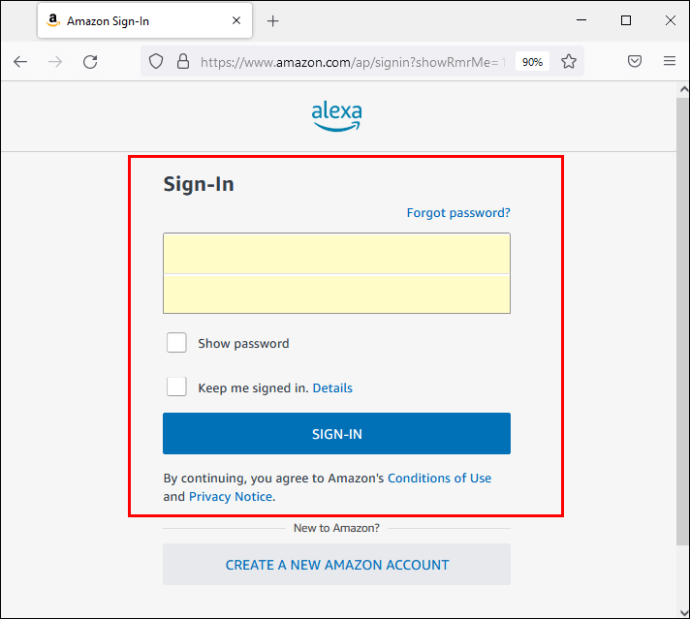
- Wählen Sie im Menü links „Einstellungen“ und suchen Sie Ihr Echo unter „Geräte“.
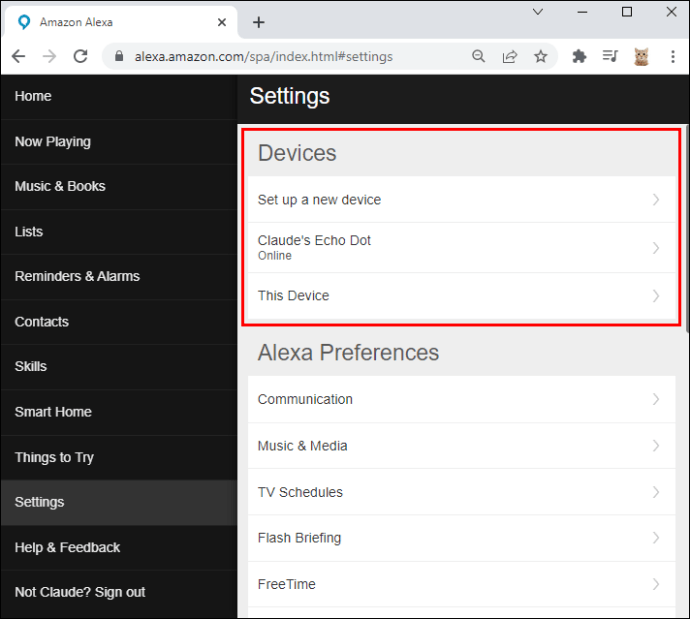
- Klicken Sie auf „Bluetooth“.
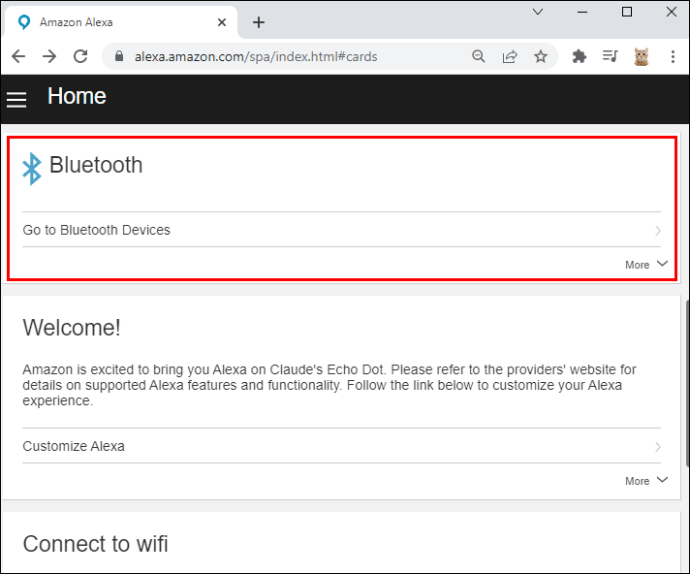
- Wählen Sie in der rechten oberen Ecke „Neues Gerät koppeln“.
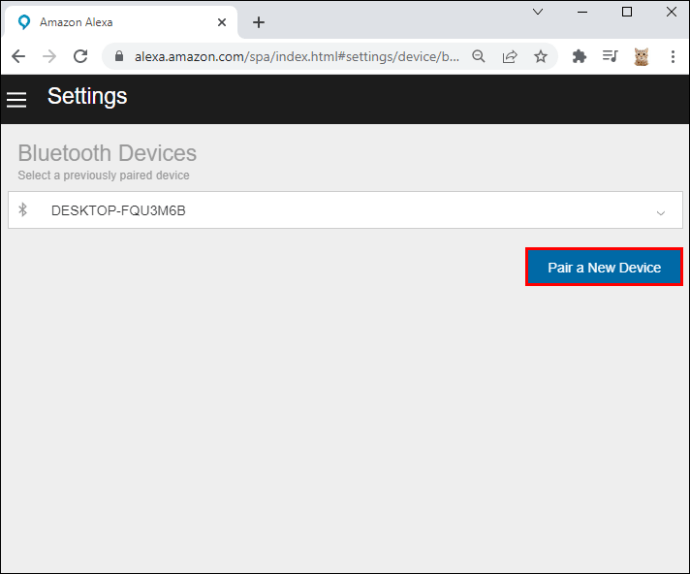
Nun öffnen Sie die Bluetooth-Einstellungen auf Ihrem Computer:
- Öffnen Sie das Startmenü, geben Sie „Bluetooth“ in die Suchleiste ein und öffnen Sie die Einstellungen.
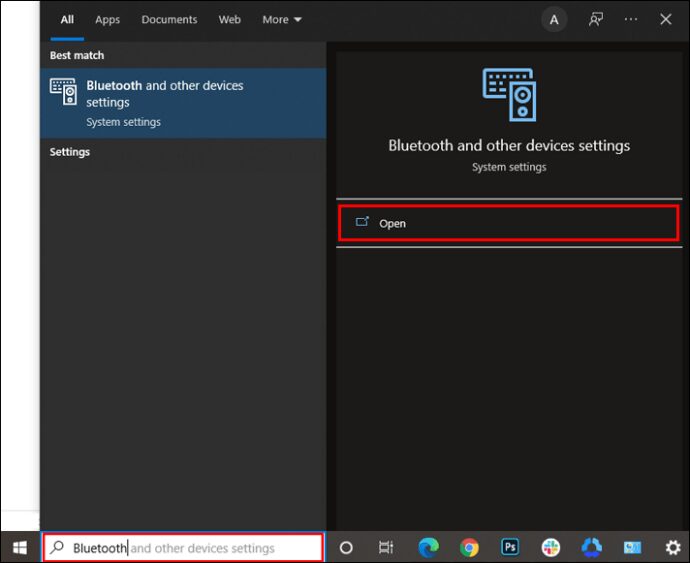
- Achten Sie darauf, dass Bluetooth aktiviert ist. Falls nicht, aktivieren Sie es mit dem Schalter unter „Bluetooth“. Der Schalter sollte blau sein und „Ein“ anzeigen.
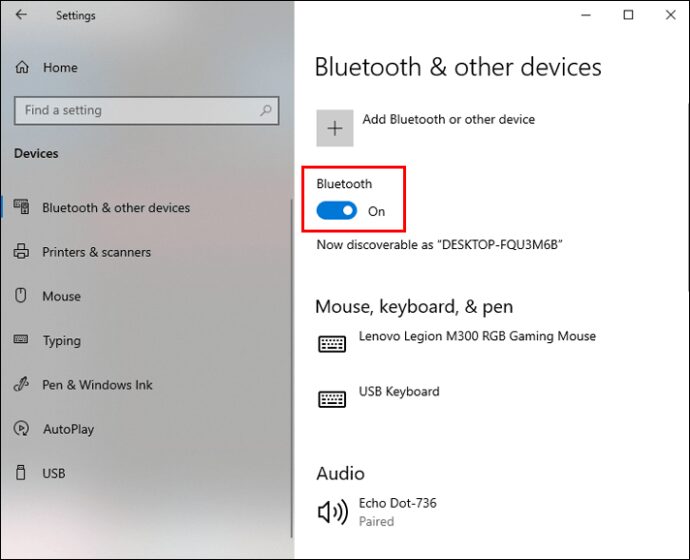
- Wählen Sie „Bluetooth- oder anderes Gerät hinzufügen“.
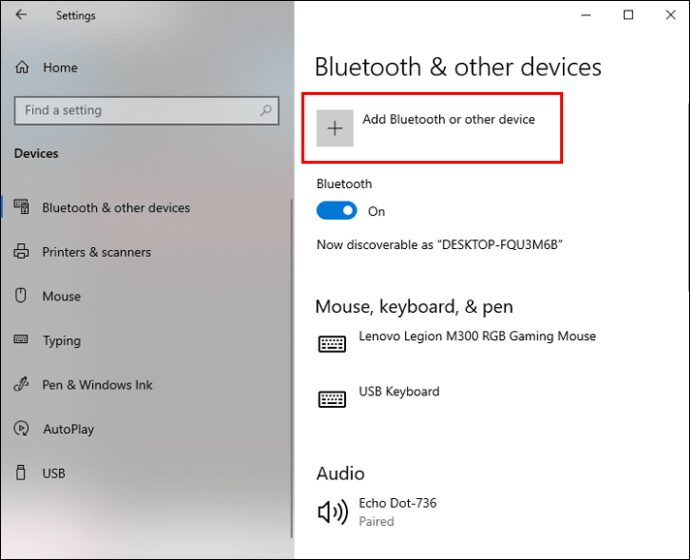
- Klicken Sie auf „Bluetooth“.
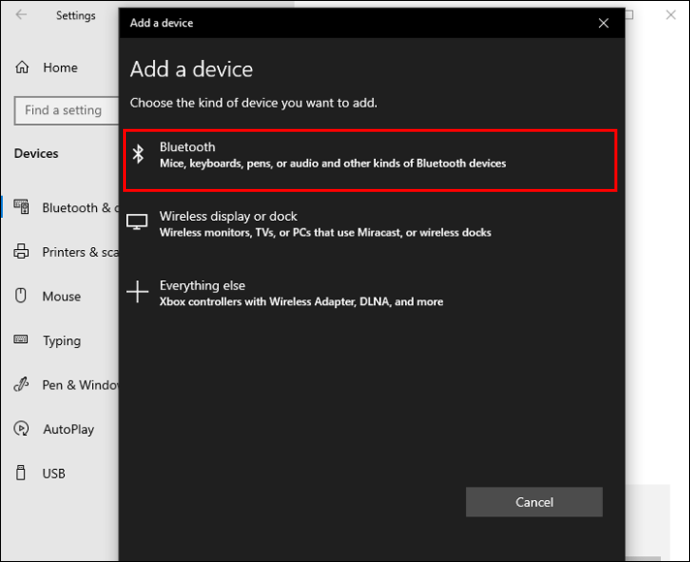
- Suchen Sie „Echo“ in der Liste der verfügbaren Geräte und wählen Sie es aus.
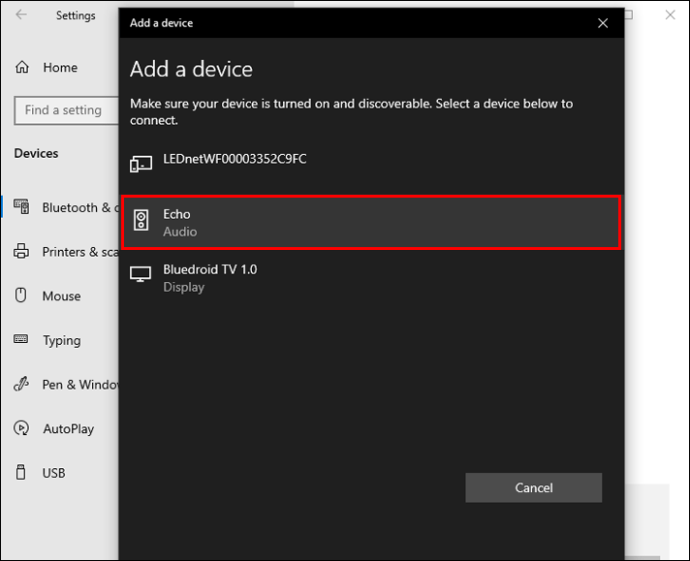
- Klicken Sie auf „Fertig“.
Der letzte Schritt ist die Auswahl Ihres Echos als Wiedergabegerät. So funktioniert es:
- Wählen Sie das Lautsprechersymbol (Megaphon) rechts unten.
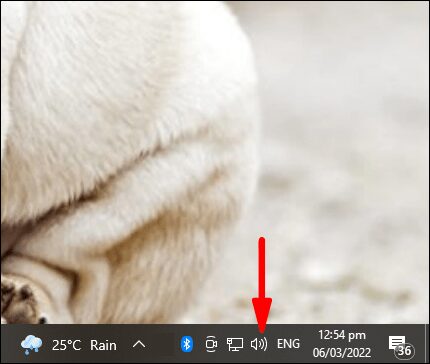
- Überprüfen Sie, welches Gerät über dem Lautstärkeregler ausgewählt ist. Wenn es nicht Ihr Echo ist, klicken Sie auf den Namen und wechseln Sie zu Echo.
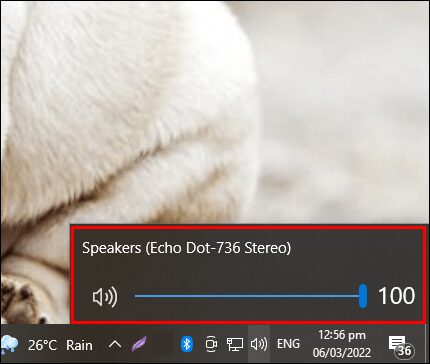
Fehlerbehebung
Falls Sie Probleme haben, Ihr Echo mit Ihrem Windows-Computer zu verbinden, können Sie diese Lösungsansätze versuchen:
- Vergewissern Sie sich, dass sich Ihr Echo in Reichweite befindet. Wenn es zu weit entfernt ist, kann Ihr Computer es nicht erkennen.
- Schalten Sie das Echo für einige Sekunden aus und wieder ein. Wiederholen Sie die Verbindungsschritte.
Wenn dies nicht funktioniert, kann ein Problem mit Ihrem Computer vorliegen. Beachten Sie diese potenziellen Fehlerquellen:
Flugmodus deaktivieren
Wenn der Flugmodus versehentlich aktiviert wurde, funktioniert Bluetooth nicht. So deaktivieren Sie ihn:
- Öffnen Sie das Startmenü und klicken Sie auf das Zahnradsymbol, um die Einstellungen zu öffnen.
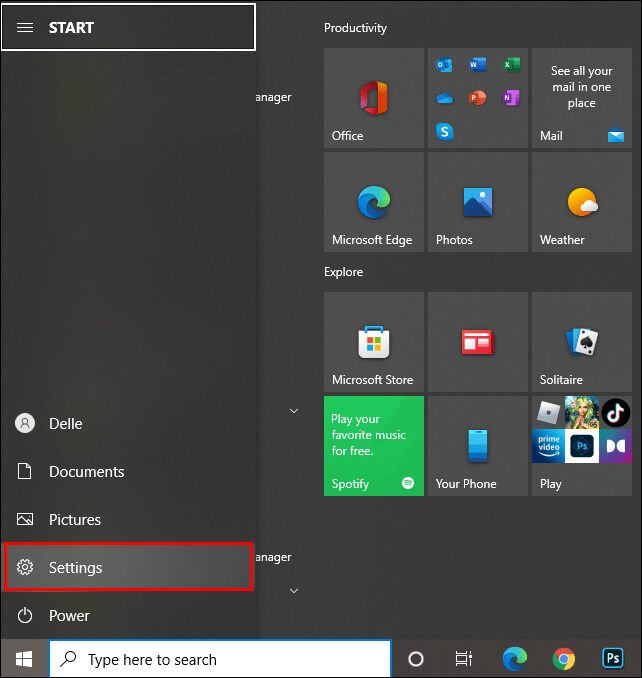
- Wählen Sie „Netzwerk & Internet“.
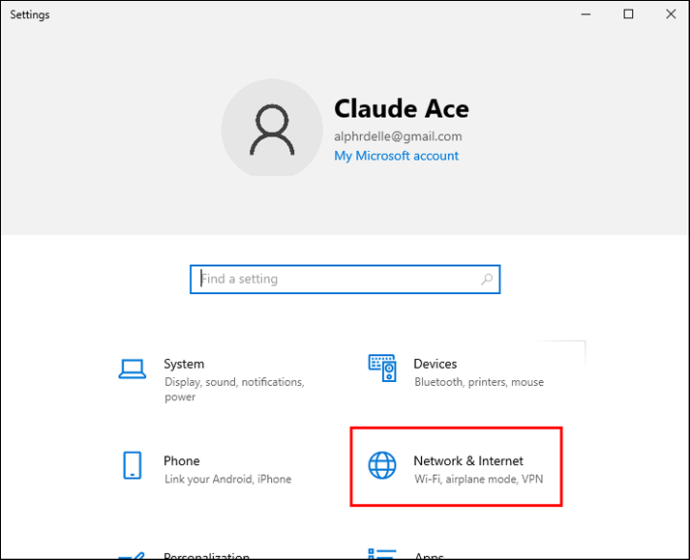
- Wählen Sie im linken Menü „Flugmodus“ und stellen Sie sicher, dass der Schalter deaktiviert ist.
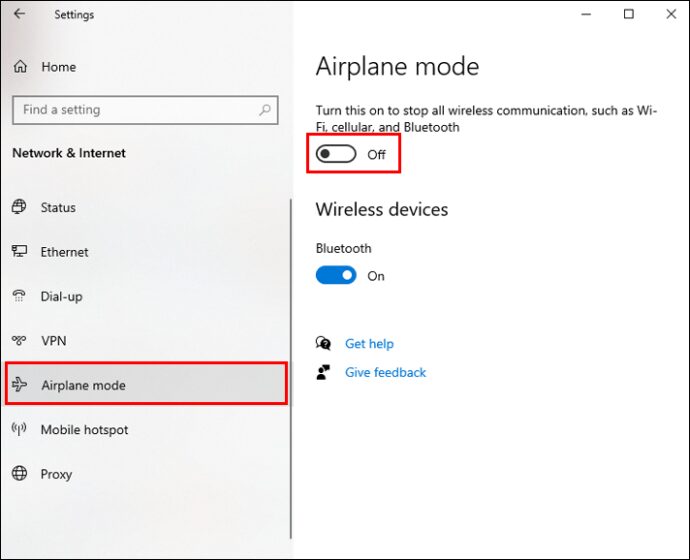
Bluetooth neu starten
Ihr Computer hat eventuell einen temporären Fehler. Sie können versuchen, das Problem zu beheben, indem Sie Bluetooth deaktivieren und wieder aktivieren:
- Öffnen Sie das Startmenü. Beginnen Sie mit der Eingabe von „Bluetooth“ und öffnen Sie die Einstellungen.
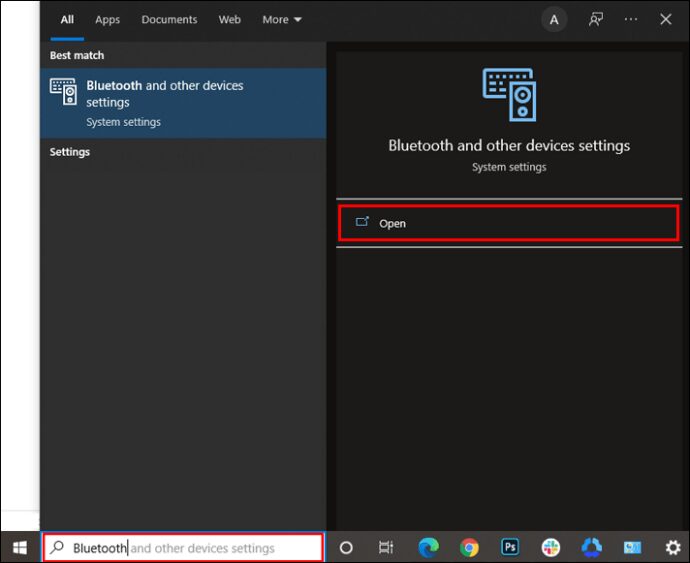
- Klicken Sie auf „Bluetooth & andere Geräte“.
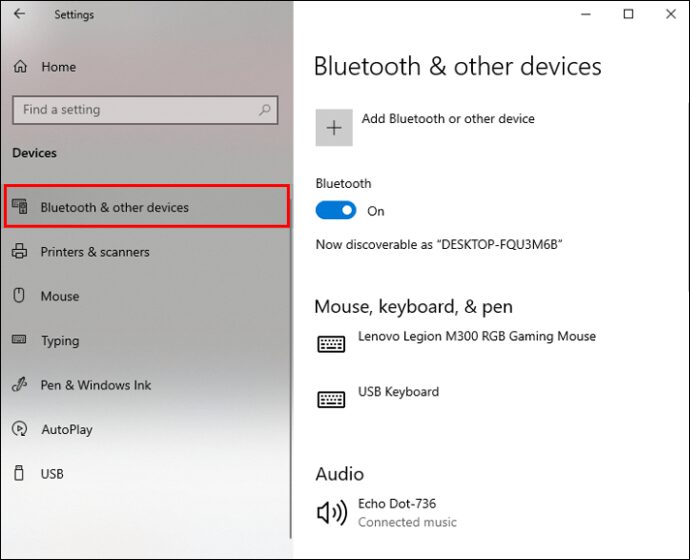
- Schalten Sie Bluetooth aus, warten Sie einige Sekunden und schalten Sie es wieder ein.
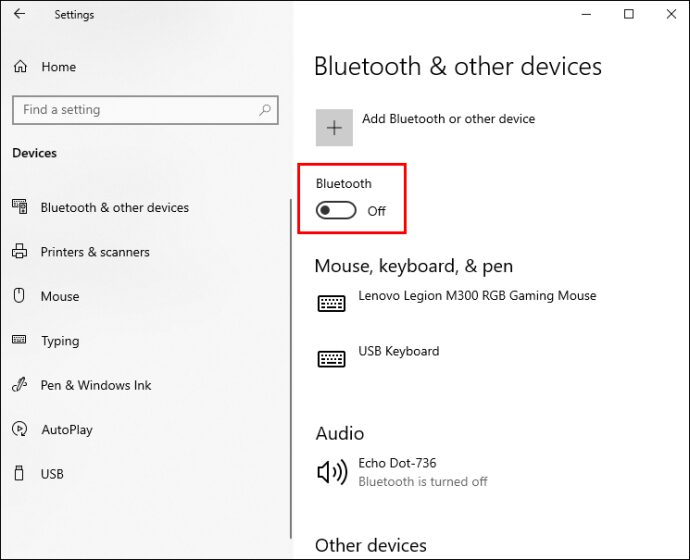
Gerät neu verbinden
Sie können auch Ihr Echo aus der Liste der gekoppelten Geräte entfernen und erneut versuchen, es zu koppeln:
- Öffnen Sie das Startmenü, geben Sie „Bluetooth“ in die Suchleiste ein und öffnen Sie die Einstellungen.
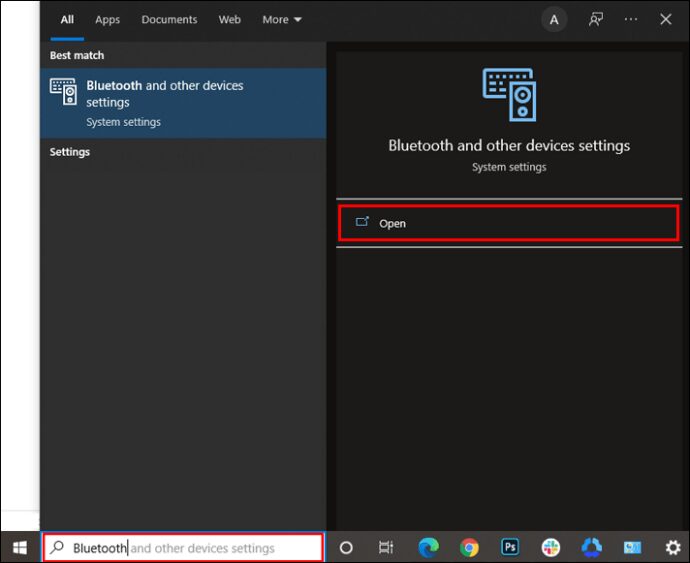
- Wählen Sie „Bluetooth & andere Geräte“.
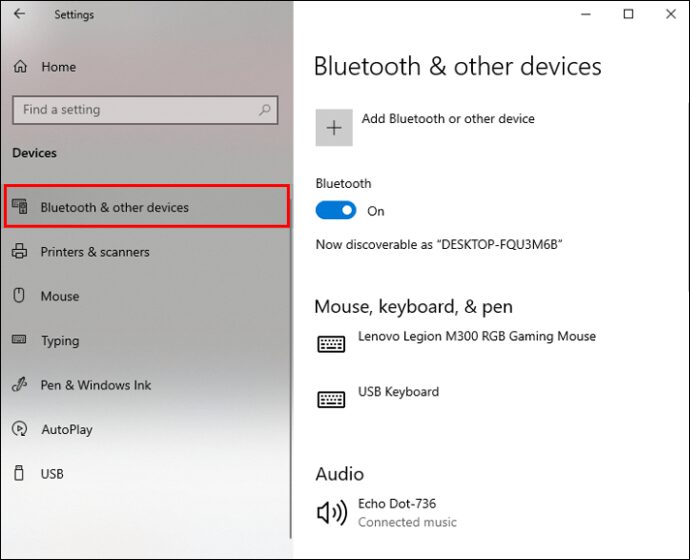
- Suchen und wählen Sie Echo und klicken Sie auf „Gerät entfernen“.
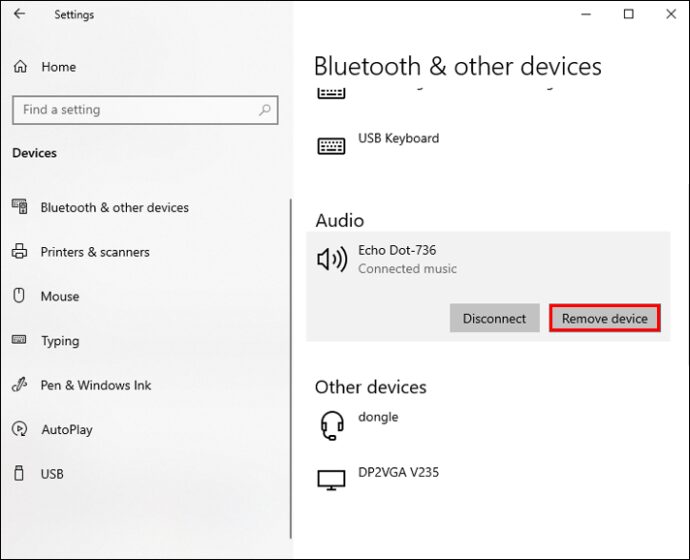
- Koppeln Sie es erneut.
Verwendung eines Echo als Lautsprecher für einen Mac
Wenn Sie keine neuen Lautsprecher für Ihren Mac kaufen möchten, aber eine bessere Klangqualität als Ihre integrierten Lautsprecher wünschen, können Sie Ihr Echo nutzen. Die Verbindung mit Ihrem Mac ist unkompliziert und schnell erledigt.
Befolgen Sie diese Schritte, um Ihr Echo-Gerät als Lautsprecher für Ihren Mac zu nutzen:
- Öffnen Sie einen Browser und melden Sie sich bei Ihrem Alexa-Konto an.
- Klicken Sie im Menü auf der linken Seite auf „Einstellungen“ und suchen Sie Ihr Echo in der Geräteliste.
- Wählen Sie „Bluetooth“.
- Klicken Sie auf „Neues Gerät koppeln“.
Minimieren Sie nun den Browser und öffnen Sie die Bluetooth-Einstellungen auf Ihrem Mac:
- Klicken Sie auf das Apple-Symbol links oben.
- Wählen Sie „Systemeinstellungen“.
- Klicken Sie auf „Bluetooth“.
- Stellen Sie sicher, dass Bluetooth aktiviert ist und klicken Sie rechts neben Ihrem Echo auf „Verbinden“.
Fehlerbehebung
Sollte es nicht möglich sein, Ihr Echo mit Ihrem Mac zu verbinden, liegt möglicherweise ein Problem vor. Hier sind einige Tipps zur Fehlerbehebung:
- Vergewissern Sie sich, dass sich Echo und Mac-Gerät nahe beieinander befinden. Zu große Entfernung kann die Verbindung verhindern.
- Starten Sie Ihr Echo neu und versuchen Sie erneut die Kopplung.
Falls diese Schritte nicht helfen, könnte ein Problem mit Ihrem Mac vorliegen. Hier ist, was Sie tun können:
Starten Sie Ihren Mac neu
Ein Neustart Ihres Macs kann temporäre Störungen beseitigen:
- Klicken Sie auf das Apple-Symbol.
- Wählen Sie „Neustart“.
Bluetooth neu starten
Das Deaktivieren und Aktivieren von Bluetooth kann Ihnen helfen, Ihren Mac mit dem Echo zu verbinden:
- Klicken Sie auf das Kontrollzentrum-Symbol rechts oben.
- Wählen Sie das Bluetooth-Symbol.
- Schalten Sie es aus, warten Sie einige Sekunden und schalten Sie es wieder ein.
Gerät neu verbinden
Eine weitere Möglichkeit, Verbindungsprobleme zu lösen, ist es, Ihr Echo von den gekoppelten Geräten zu entfernen und es erneut zu verbinden:
- Öffnen Sie die Systemeinstellungen und klicken Sie auf „Bluetooth“.
- Suchen und wählen Sie Ihr Echo aus.
- Klicken Sie rechts auf das Symbol „X“ und bestätigen Sie, dass Sie es entfernen möchten.
- Verbinden Sie Ihr Echo erneut.
Verwendung eines Echo als Lautsprecher für ein Chromebook
Chromebook-Nutzer können ihr Echo-Gerät ebenfalls als Lautsprecher verwenden. Das ist besonders praktisch, wenn Sie wenig Platz für externe Lautsprecher haben oder eine mobile Lautsprecherlösung benötigen.
Bevor Sie Ihr Echo als Lautsprecher für Ihr Chromebook verwenden können, müssen Sie es via Bluetooth verbinden. So geht das:
- Starten Sie Ihren Browser und melden Sie sich bei Ihrem Alexa-Konto an.
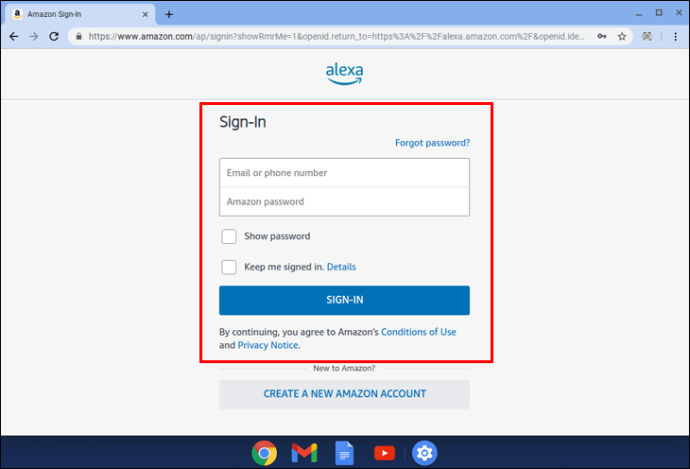
- Öffnen Sie im linken Menü die Einstellungen.
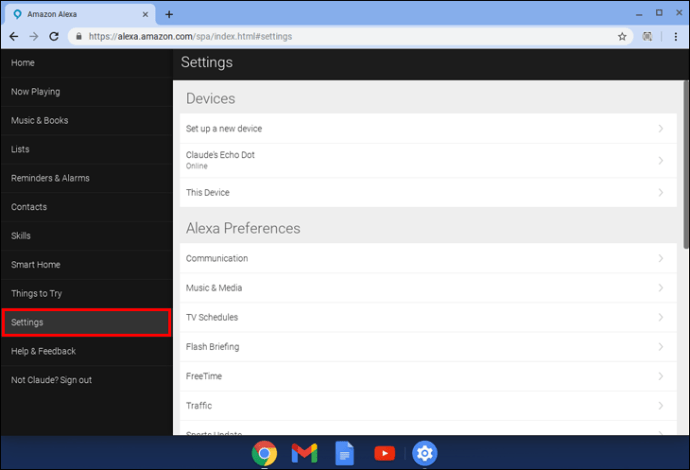
- Suchen und wählen Sie unter „Geräte“ Ihr Echo.
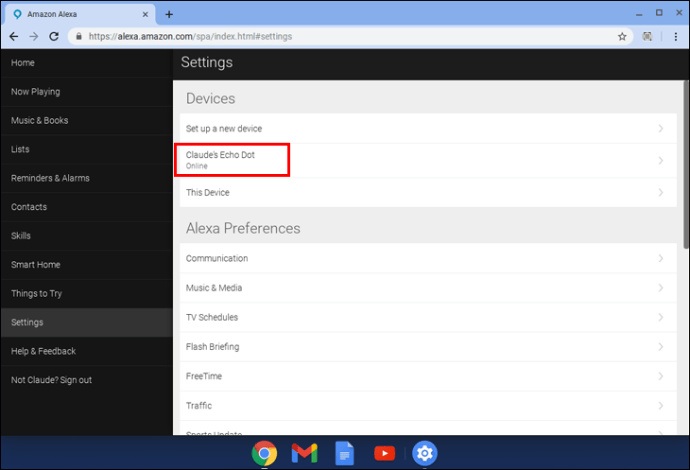
- Klicken Sie auf „Bluetooth“.
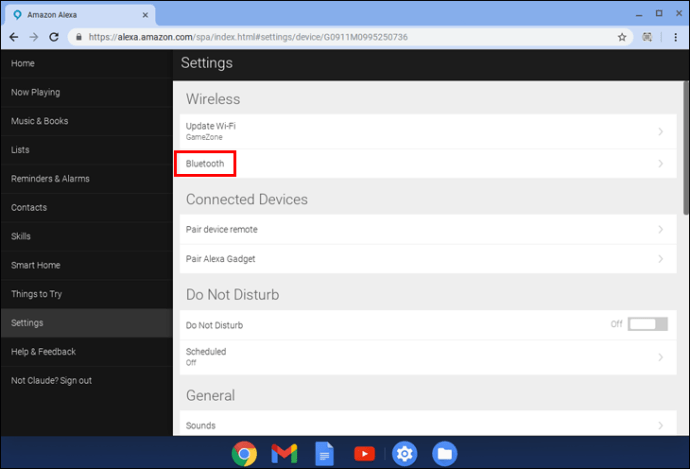
- Wählen Sie auf der rechten Seite des Bildschirms „Neues Gerät koppeln“.
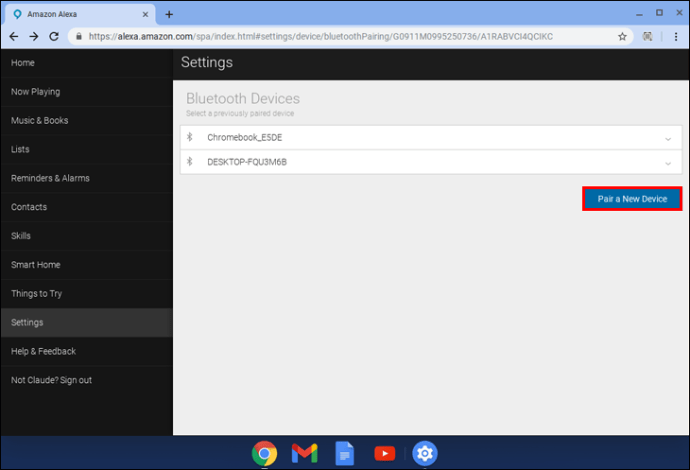
Echo beginnt mit der Suche nach verfügbaren Geräten. Gehen Sie nun auf Ihrem Chromebook zu den Bluetooth-Einstellungen. Hier die Anleitung:
- Klicken Sie auf die Uhrzeit rechts unten auf dem Bildschirm.
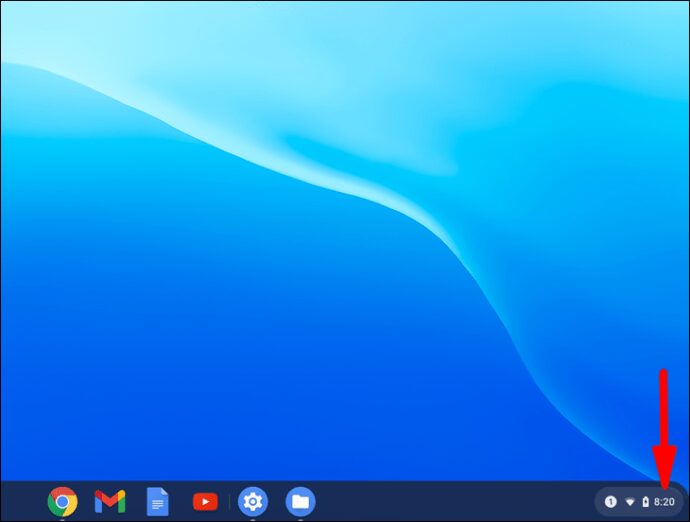
- Klicken Sie auf das Bluetooth-Symbol, um die Einstellungen zu öffnen.
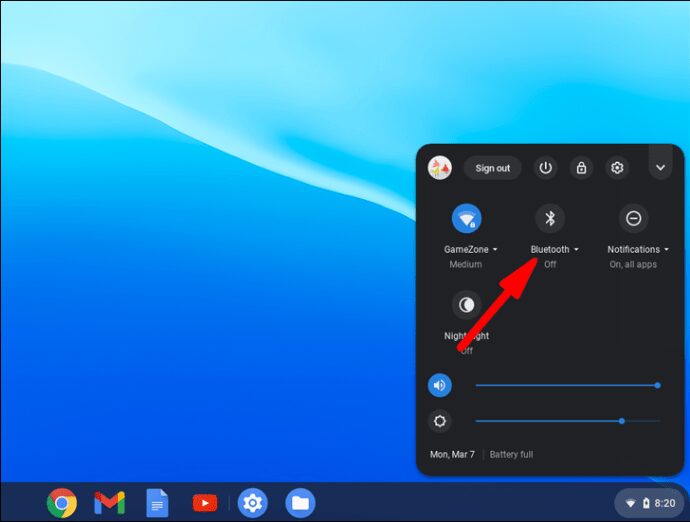
- Wählen Sie das Echo-Gerät aus der Liste und folgen Sie den Anweisungen auf dem Bildschirm, um die Kopplung abzuschließen.
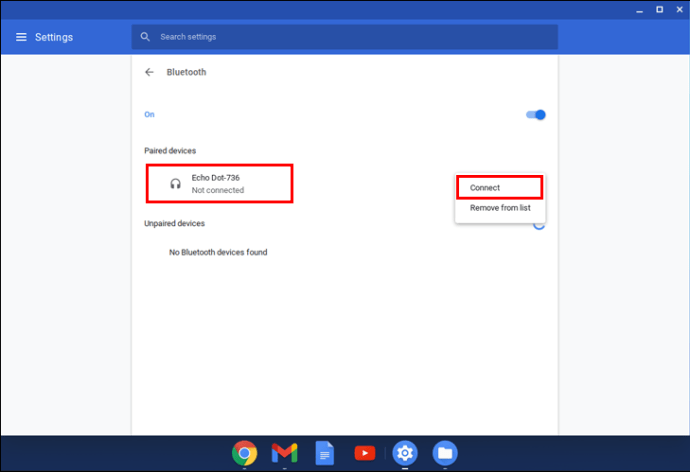
Sie können jederzeit prüfen, ob die Verbindung erfolgreich war, indem Sie im Bereich „Gekoppelte Geräte“ nachsehen.
Fehlerbehebung
Falls Ihr Chromebook keine Verbindung zu Ihrem Echo herstellen kann, versuchen Sie diese Lösungsansätze:
- Stellen Sie sicher, dass sich die Geräte in Reichweite befinden.
- Starten Sie Ihr Echo neu und versuchen Sie erneut die Verbindung.
Eventuell liegt auch ein Problem bei Ihrem Chromebook vor. Hier sind mögliche Lösungen:
Bluetooth neu starten
Führen Sie diese Schritte aus, um Bluetooth zu deaktivieren und wieder zu aktivieren:
- Klicken Sie auf das Benutzermenü rechts unten.
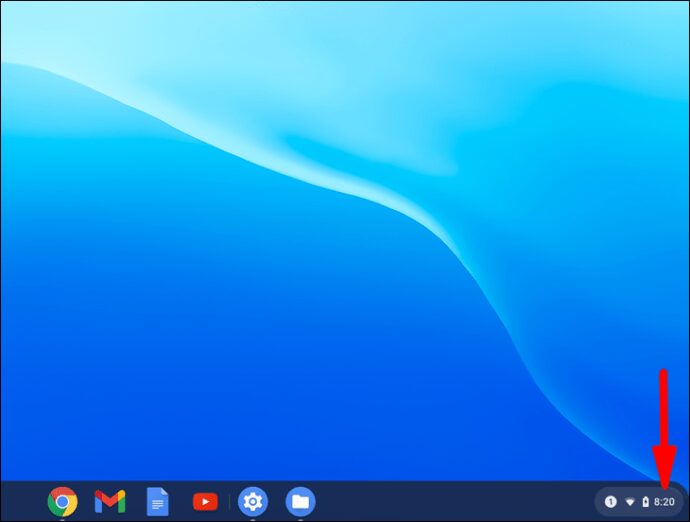
- Wählen Sie „Bluetooth“.
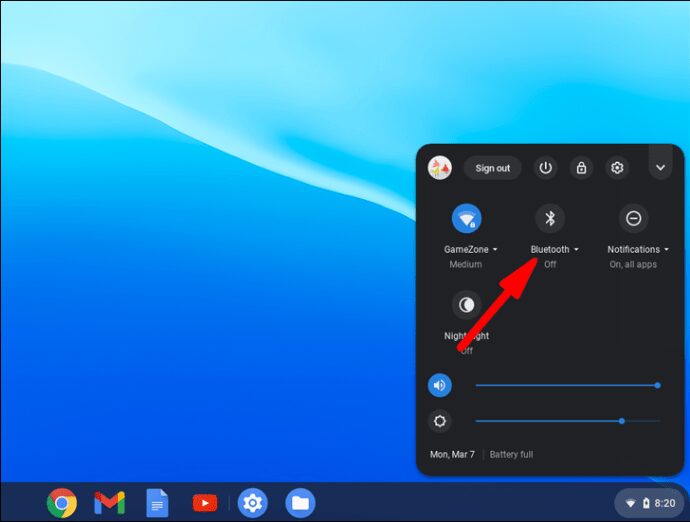
- Schalten Sie den Schalter aus und nach einigen Sekunden wieder ein.
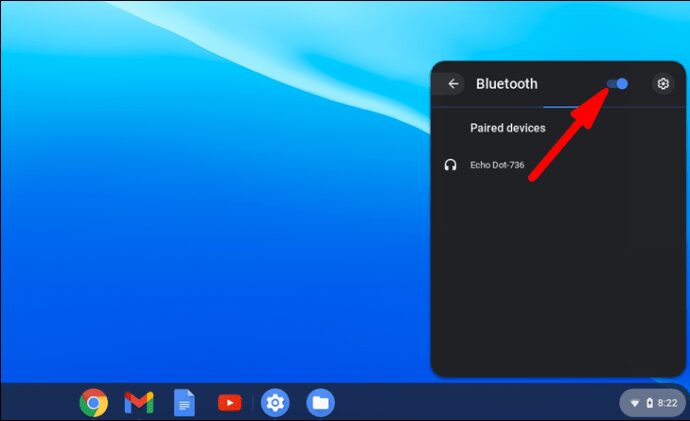
- Verbinden Sie Ihr Echo erneut.
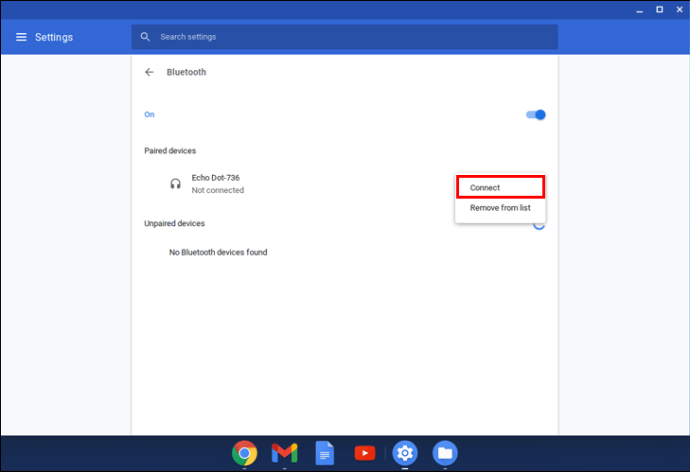
Starten Sie Ihr Chromebook neu
Möglicherweise hat Ihr Chromebook ein vorübergehendes Problem. Versuchen Sie, es durch einen Neustart zu beheben:
- Klicken Sie auf das Benutzermenü unten rechts.
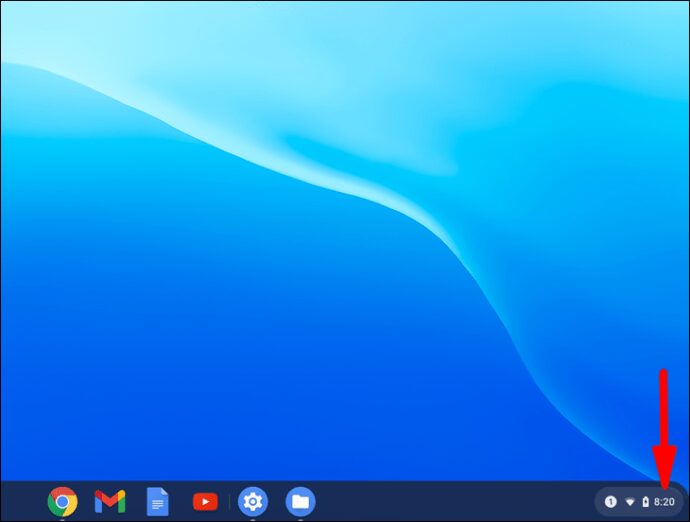
- Klicken Sie auf das Herunterfahren-Symbol.
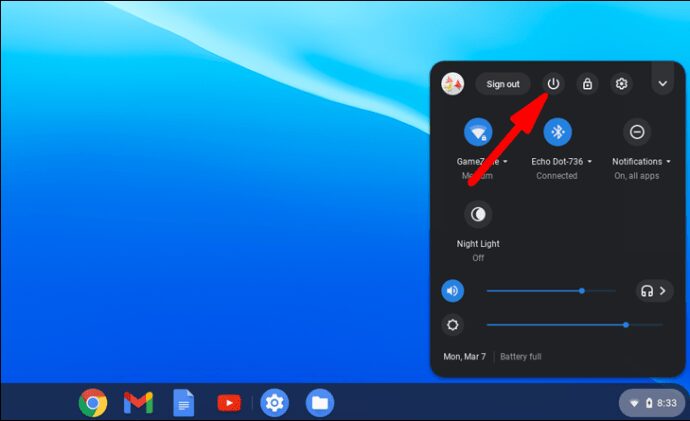
- Schalten Sie Ihr Chromebook wieder ein.
Fazit
Echo-Geräte bieten zahlreiche Funktionen. Sie verbinden sich mit Alexa, ermöglichen das Erstellen von Aufgabenlisten, das Streamen von Inhalten, das Abrufen von Informationen und vieles mehr. Obwohl klein, sind Echo-Geräte zu einem unverzichtbaren Bestandteil vieler Haushalte geworden. Mit wenigen Klicks verwandeln Sie Ihr Echo in einen Lautsprecher für Ihren Computer.
Welche Funktionen Ihres Echo-Gerätes schätzen Sie am meisten? Hatten Sie bereits Verbindungsprobleme damit? Teilen Sie uns Ihre Erfahrungen im Kommentarbereich mit.